Recovery Drive là một phân vùng đặc biệt trên ổ cứng, thường chứa tất cả các tệp được yêu cầu có thể khôi phục hoàn toàn PC Windows của bạn trong trường hợp hệ thống của bạn không ổn định vì bất kỳ lý do gì. Nó là điều cần thiết; tại sao như vậy? Câu trả lời là khá đơn giản! Thật không may, nếu PC của bạn từng gặp sự cố phần cứng hoặc bất kỳ sự cố lớn nào, tệp khôi phục sẽ giúp cài đặt lại Windows. Tuy nhiên, nếu bạn đang nhận được thông báo Recovery Drive bị đầy trong Windows, thì bài đăng này sẽ giúp bạn giải quyết vấn đề đó.
Nội dung
Tại sao Ổ đĩa bị đầy?
Ổ đĩa khôi phục thường không được hiển thị, nhưng nếu bạn có thể nhìn thấy nó, bạn không bao giờ nên sử dụng nó. Windows không thực hiện bất kỳ thay đổi nào trong ổ đĩa, nhưng nếu Ổ đĩa khôi phục đã đầy, hãy mở trong Tệp, khám phá và định vị các tệp cá nhân của bạn và xóa nó.
Cách sửa lỗi full disk, ổ recovery drive bị đầy trên Windows 10/11 hiệu quả
Điều này có thể rất khó chịu vì bạn sẽ nhận được cảnh báo thường xuyên, nhưng điều tốt là bạn có thể khắc phục sự cố này bằng một số cách. Điều này có thể xảy ra ngay cả khi ổ đĩa Khôi phục chưa đầy.
- Xóa Recovery Drive khỏi File Explorer
- Mở rộng phân vùng phục hồi với quản lý đĩa
- Tắt bảo vệ hệ thống
- Chạy dọn dẹp đĩa
- Xóa Recovery Drive
Trong bài đăng này, bạn sẽ nhận được hướng dẫn đầy đủ về cách sử dụng các giải pháp này để loại bỏ sự cố đầy ổ đĩa khôi phục. Để làm điều này, bạn luôn nên sao lưu thông tin đã lưu trữ của mình. Trong trường hợp quá trình dừng giữa chừng, nó có thể dẫn đến mất dữ liệu. Hãy thảo luận chi tiết hơn về vấn đề này.
1]Ẩn hoặc xóa Ổ đĩa khôi phục khỏi File Explorer
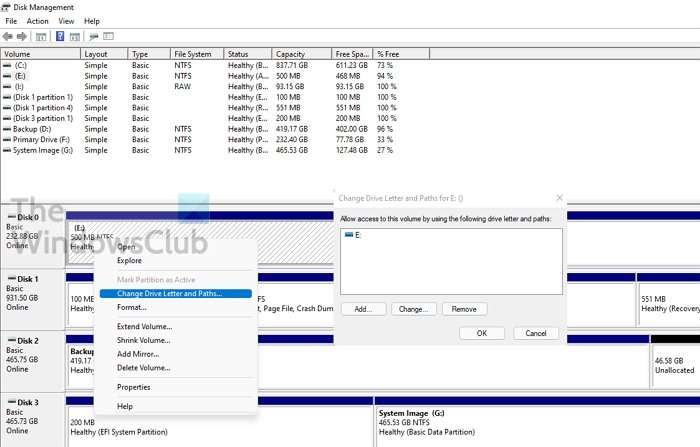
Một trong những cách tốt nhất để tránh cảnh báo đầy ổ đĩa khôi phục là sử dụng ký tự Xóa ổ đĩa khỏi File Explorer. Thao tác này sẽ không xóa ổ đĩa hoặc dữ liệu của nó. Nó sẽ chỉ xóa ký tự ổ đĩa.
- Bấm vào Start, gõ diskmgmt.msc, và Enter để mở Disk Management.
- Gần nửa dưới của cửa sổ, bạn sẽ thấy list of drives. Tìm ký tự ổ đĩa bạn muốn xóa khỏi danh sách, sau đó nhấp chuột trái để chọn nó.
- Khi nó được đánh dấu, hãy nhấp chuột phải vào nó và chọn Change Letters and Paths.
- Một cửa sổ mới sẽ xuất hiện với cùng một ký tự ổ đĩa được chọn; nhấn vào Remove button đến remove the drive letter from the Windows File Explorer.
- Bạn sẽ nhận được cảnh báo — Một số chương trình dựa vào ký tự ổ đĩa có thể không chạy chính xác; bạn có chắc chắn xóa ký tự ổ đĩa này không? Click Yes!
- Đóng cửa sổ quản lý đĩa và chuyển đến PC / My Computer; bạn sẽ find the drive letter removed from there.
Không còn cảnh báo về dung lượng ổ đĩa.
2]Mở rộng phân vùng khôi phục với Disk Management
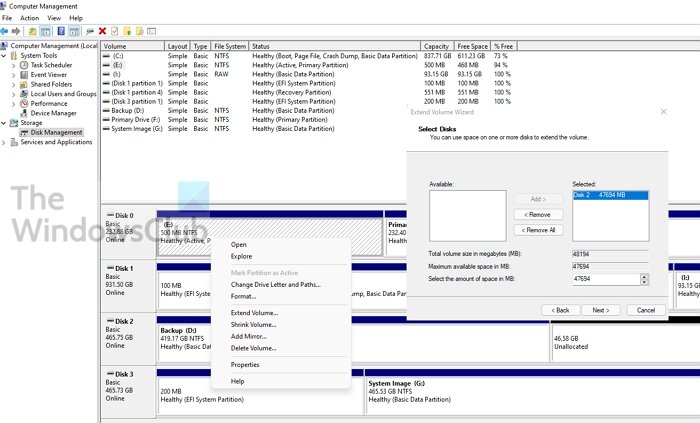
Mở rộng phân vùng khôi phục là cách tốt nhất và an toàn để xóa cảnh báo dung lượng ổ đĩa thấp khỏi hệ thống của bạn. Bạn có thể dễ dàng tăng dung lượng của Phân vùng Khôi phục với sự trợ giúp của tiện ích Quản lý Đĩa tích hợp.
- Sử dụng Win+R trong Windows để mở lời nhắc Run
- Kiểu compmgmt.msc trong đó và nhấn phím Enter
- Chọn Disk Management trong Storage
- Bây giờ hãy mở Quản lý đĩa từ Storage.
- Vui lòng nhấp chuột phải vào Recovery Partition và choose to Extend it.
- Nó sẽ khởi chạy Extend Volume Wizard, nơi bạn có thể chọn đĩa và từ nơi có thể lấy dung lượng.
- Chọn nó và nhấp để thêm nó. Sau đó điền vào kích thước cuối cùng và nhấp vào Next
Đăng cái này; nó sẽ trải qua một quá trình dài để giải phóng không gian vật lý và sau đó thêm nó vào phân vùng khôi phục.
Điều đó nói rằng, bạn nên biết rằng nếu bạn muốn mở rộng không gian phân vùng, bạn cần có dung lượng trống trên cùng một đĩa. Ngay cả khi bạn có đủ dung lượng trên đĩa thứ hai, bạn cũng không thể mở rộng hoặc thêm phân vùng. Nếu thực sự cần thiết, bạn có thể sử dụng tính năng Thu nhỏ âm lượng để giải phóng một số không gian bên cạnh việc khôi phục và sau đó hợp nhất hoặc mở rộng phân vùng.
3]Tắt bảo vệ hệ thống
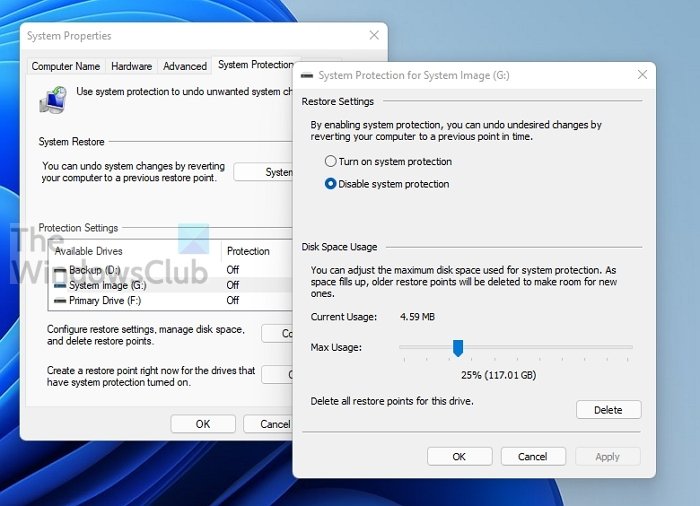
Để tránh dung lượng ổ đĩa thấp trên cảnh báo ổ đĩa khôi phục của Windows 10/11, bạn có thể tắt tính năng bảo vệ hệ thống.
- Nhấn phím Windows và nhập Khôi phục Hệ thống. Nhấp vào nó khi nó xuất hiện trong kết quả.
- Nó sẽ hiển thị danh sách các ổ đĩa được ON bảo vệ. Chọn ổ đĩa RECOVERY và nhấp vào nút Configure.
- Điều này sẽ hiển thị Bảo vệ hệ thống cho ổ đĩa đã chọn. Bạn có một số tùy chọn để khôi phục dung lượng.
- Disable system protection
- Reduce the amount of space allocated
- Delete all restore points.
System Restore không cần thiết cho Recovery Partition, vì vậy bạn có thể chọn tắt nó. Đảm bảo xóa các điểm khôi phục hiện có.
4]Chạy Disk Cleanup để giải phóng dung lượng đĩa trên Ổ đĩa khôi phục
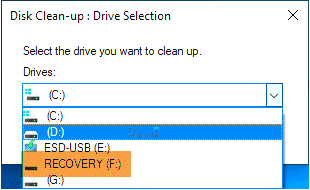
Bất cứ khi nào Ổ đĩa khôi phục của bạn hết dung lượng, bạn có thể chạy chương trình dọn dẹp ổ đĩa tích hợp để quét ổ đĩa và xóa các tệp không cần thiết.
- Nhấn “Win + R” để mở Run, gõ sạch sẽ trên hộp Run và nhấn Enter để mở chương trình dọn dẹp.
- Bây giờ hãy chọn Recovery drive từ menu thả xuống và nhấp vào “OK”.
- Sau đó, chương trình sẽ quét và cho bạn biết dung lượng có thể được giải phóng.
- Chọn các tệp không cần thiết và nhấp vào OK để giải phóng dung lượng trên ổ đĩa khôi phục trong Windows.
Bạn cần phải cẩn thận những gì bạn xóa ở đây.
5]Xóa Recovery Drive
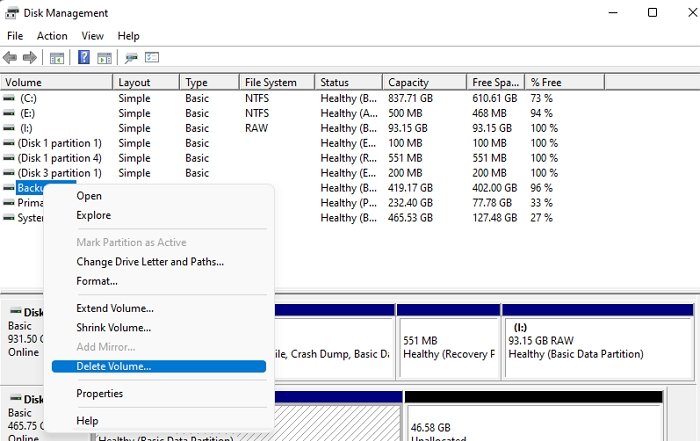
Xóa Ổ đĩa khôi phục là một tùy chọn khác cho bạn để tránh ổ đĩa khôi phục là một cảnh báo đầy đủ. Tuy nhiên, mĐảm bảo có một phân vùng sao lưu trước khi sử dụng phương pháp này.
- Nhấn nút Start và nhập Disk Management.
- Nhấp vào Create và định dạng phân vùng đĩa cứng
- Chọn phân vùng Recovery, right-click vào ổ đĩa đã chọn và nhấp vào tùy chọn Delete Volume.
- Xác nhận và nó sẽ xóa phân vùng khôi phục.
Điều gì xảy ra nếu tôi xóa Ổ đĩa khôi phục?
Nhiều người thường hỏi, “họ có thể xóa ổ đĩa khôi phục”, câu trả lời là có! Bạn có thể xóa ổ đĩa khôi phục mà không gặp bất kỳ vấn đề gì. Xóa ổ đĩa khôi phục sẽ không bao giờ ảnh hưởng đến hệ điều hành của bạn. Tuy nhiên, việc giữ Ổ đĩa khôi phục luôn được khuyến khích vì nó sẽ giúp khôi phục nếu bị lỗi, cài đặt lại trình điều khiển OEM, v.v.
Làm thế nào để dọn dẹp ổ đĩa Khôi phục?
- Mở phân vùng RECOVERY
- Hiển thị các tệp hệ điều hành ẩn và được bảo vệ
- Xóa nội dung trên thư mục $RECYCLE.BIN
- Đồng thời xác định các tệp khác mà bạn có thể xóa
- Nhấn Shift + Delete để xóa vĩnh viễn các tệp.
- Chạy ngay bây giờ cleanmgr với tư cách là quản trị viên và sử dụng nó như được mô tả ở trên trong bài đăng.
Có vấn đề gì nếu ổ đĩa khôi phục đầy không?
Nếu Ổ đĩa khôi phục có phần trăm dung lượng trống cần thiết, thì điều đó chỉ hữu ích trong quá trình khôi phục. Dung lượng ổ đĩa thấp có thể gây ra các vấn đề nghiêm trọng khi sử dụng Khôi phục hệ thống, vì vậy bạn không nên lưu trữ tệp trên ổ đĩa khôi phục.
Tôi có thể nén ổ đĩa khôi phục của mình không?
Mặc dù bạn có thể nén để có thêm dung lượng, nhưng bạn không nên làm như vậy. Nếu bạn có ổ SSD, việc nén sẽ làm hỏng máy tính của bạn. Nó cũng sẽ làm giảm tuổi thọ của SSD. Tùy chọn tốt hơn là xóa tất cả các tệp cá nhân mà bạn đã lưu trữ trong đó hoặc thêm nhiều dung lượng hơn vào đó.
Tại sao tùy chọn Mở rộng Khối lượng chuyển sang màu xám?
Có thể có nhiều lý do khiến tùy chọn Mở rộng Âm lượng chuyển sang màu xám:
- Không có dung lượng chưa được phân bổ trên ổ đĩa của bạn
- Bạn cần dung lượng ổ đĩa ngay bên cạnh ổ đĩa mà bạn muốn mở rộng.
- Phân vùng được nhắm mục tiêu phải nằm trong hệ thống tệp NTFS hoặc Raw.
- Dung lượng phân vùng đã đạt đến giới hạn 2TB trên đĩa MBR. Bạn sẽ cần chuyển đổi Disk từ MBR sang GPT.
Recovery Drive không cần nhiều dung lượng, chúng cần đủ dung lượng để nó có thể hoạt động bình thường khi được sử dụng. Cách tiếp cận an toàn nhất là xóa bất kỳ tệp cá nhân nào của bạn và ẩn ổ đĩa để không ai có thể sử dụng nó.
Tôi hy vọng bài viết dễ sử dụng.
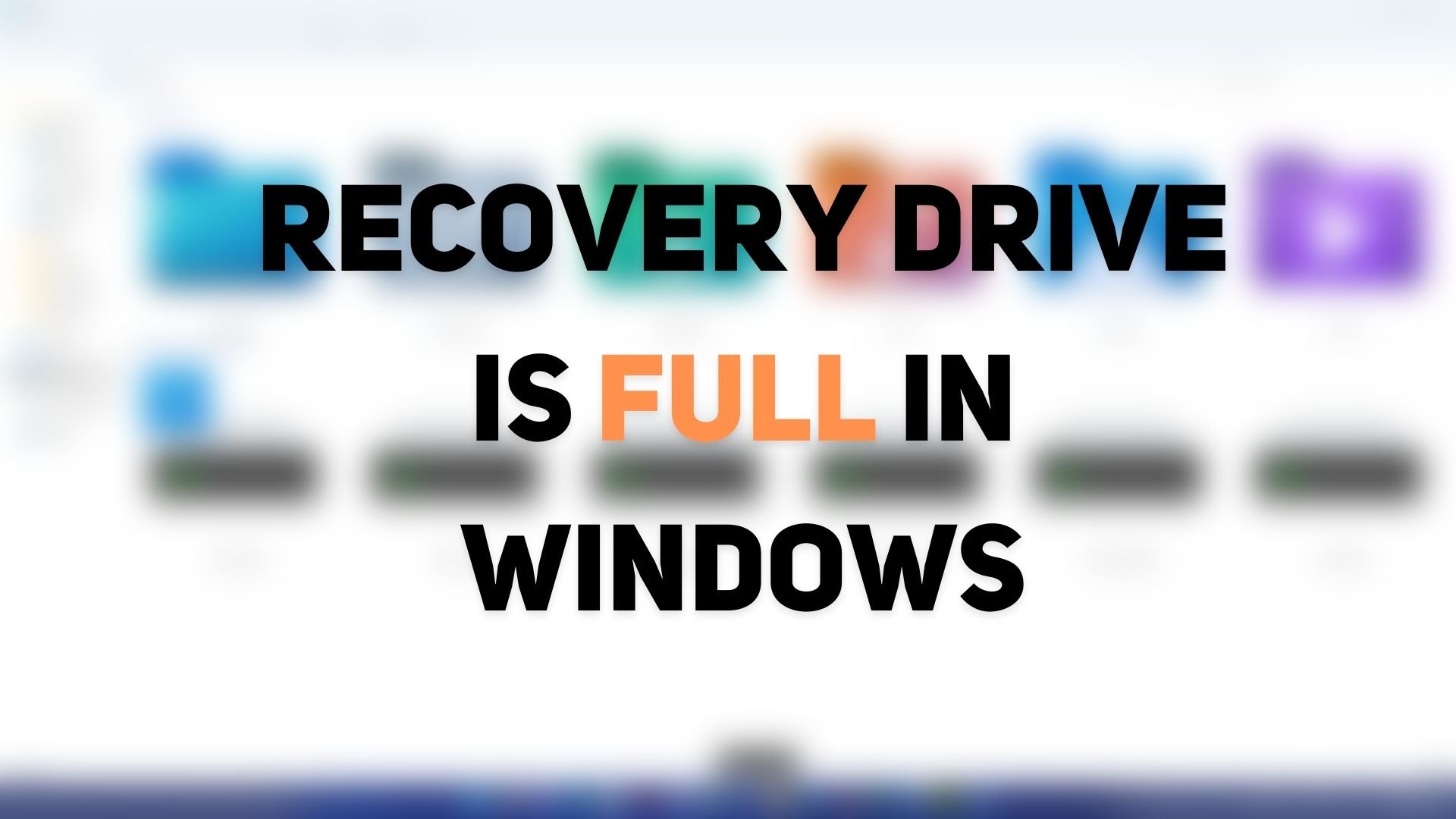
Cảm ơn các bạn đã theo dõi TOP Thủ Thuật trên đây là những chia sẻ của chúng tôi về Cách sửa lỗi full disk, ổ recovery drive bị đầy trên Windows 10/11 hiệu quả. Hy vọng bài viết tại chuyên mục Thủ Thuật Phần Mềm sẽ giúp ích được cho bạn. Trân trọng !!!



![Download AutoCAD 2009 Full Xforce Keygen [64 bit + 32 bit] Download AutoCAD 2009 Full Xforce Keygen [64 bit + 32 bit]](https://topthuthuat.com.vn/wp-content/uploads/2022/08/autocad-2009-350x250.jpg)


![AutoCAD 2012 [32bit + 64bit] Full Crack X-force Keygen 2012 AutoCAD 2012 [32bit + 64bit] Full Crack X-force Keygen 2012](https://topthuthuat.com.vn/wp-content/uploads/2022/08/Autodesk-2012-350x250.jpg)
![Tải AutoCAD 2015 Full Bản Quyền Xforce Keygen [32bit/64bit] Tải AutoCAD 2015 Full Bản Quyền Xforce Keygen [32bit/64bit]](https://topthuthuat.com.vn/wp-content/uploads/2022/08/Auto-CAD-2015-350x250.jpg)










